win10系统安装KB4038788累积更新后黑屏如何解决
近来,一些朋友在win10系统中安装了KB4038788累积更新后,发现电脑突然无法正常开机了。而还有一些朋友的电脑需要黑屏很久才能进入桌面,另一些朋友则表示电脑虽然能够正常进入桌面,可是会变得很卡,该怎么办呢?如果我们想要解决该问题的话,就需要通过下面2个方法进行操作。
方法一:进入安全模式卸载该补丁
1、开机进入系统时长按电源键关机,重复3次左右进入高级恢复,依次点击“疑难解答”→“高级选项”,点击“启动设置→“重启”,按下F4选择【安全模式】。
2、win+x打开超级菜单,点击【程序和功能】。
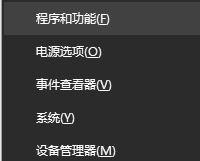
3、【查看已安装的更新】,找到kb4038788右键选择【卸载】,等待卸载完成后重启计算机即可正常开机。
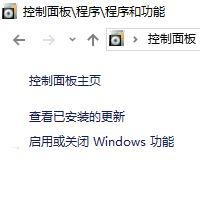
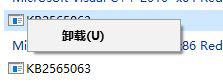
4、重启电脑进入正常的系统后,按下win+R 打开运行,输入:regedit 点击确定打开注册表编辑器。
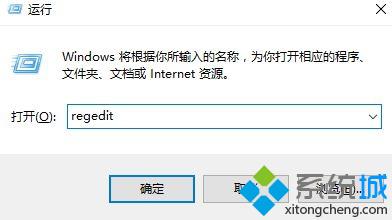
5、在注册表中依次展开:HKEY_LOCAL_MACHINE\SOFTWARE\Microsoft\Windows\CurrentVersion\Appx\AppxAllUserStore\Applications
6、依次删除其下的三个子项即可解决问题:
Microsoft.NET.Native.Framework Microsoft.NET.Native.Runtime Microsoft.VCLibs
将以上3个项删除后即可再次进行更新就不会出现黑屏 卡顿的问题了!
方法二:
1、按下win+R 组合键打开运行,在框中输入:services.msc 点击确定打开“服务”管理器;
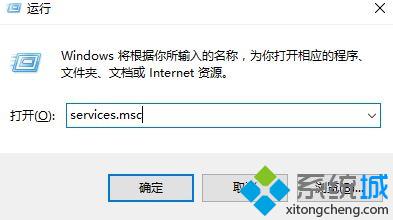
2、在服务列表找到App Readiness服务,从描述中可以看到该服务与用户登录有关。双击该服务项,打开属性窗口,首先停止该服务,然后把启动类型设置为“禁用”,如图:
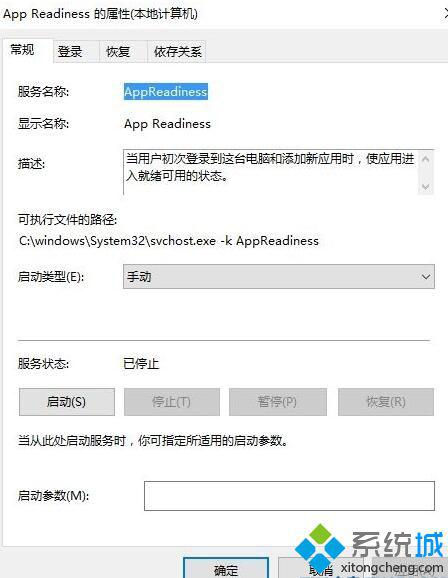
win10系统安装KB4038788累积更新后黑屏问题的解决方法就为大家介绍到这里了。关注Windows10,锁定系统城(https://www.xitongcheng.com/)
相关教程:主机还在运行突然黑屏黑屏如何重装系统我告诉你msdn版权声明:以上内容作者已申请原创保护,未经允许不得转载,侵权必究!授权事宜、对本内容有异议或投诉,敬请联系网站管理员,我们将尽快回复您,谢谢合作!











